В FeatureManager можно использовать полосу отката или контекстную панель для временного отката к предыдущему состоянию.
Также можно выполнять следующие действия:
- Откат к абсорбированным элементам
- Перемещение вперед.
- Откат к предыдущему состоянию.
- Откат в конец дерева конструирования FeatureManager.
Когда модель в состоянии отката, можно добавлять новые элементы или редактировать существующие элементы. Можно сохранить модель при наличии полосы отката в любом месте. При последующем открытии документа можно использовать команды отката и перетаскивать полосу отката из сохраненного расположения.
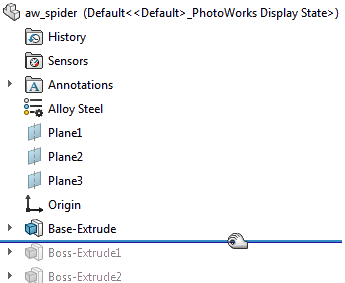
Чтобы выполнить регенерацию элементов по отдельности, перетащите полосу отката вниз или вверх дерева конструирования FeatureManager.
Нажмите на полосу отката и перемещайте полосу отката, используя клавиши со стрелками вверх и вниз.
Чтобы сделать возможным использование клавиш со стрелками, нажмите и выберите Передвижение, используя стрелочные клавиши.
Значки в дереве конструирования FeatureManager, для которых выполнен откат, отображаются серым цветом и являются недоступными.
В устройствах с сенсорным управлением маркеры упрощают возможность взаимодействия с панелью отката.